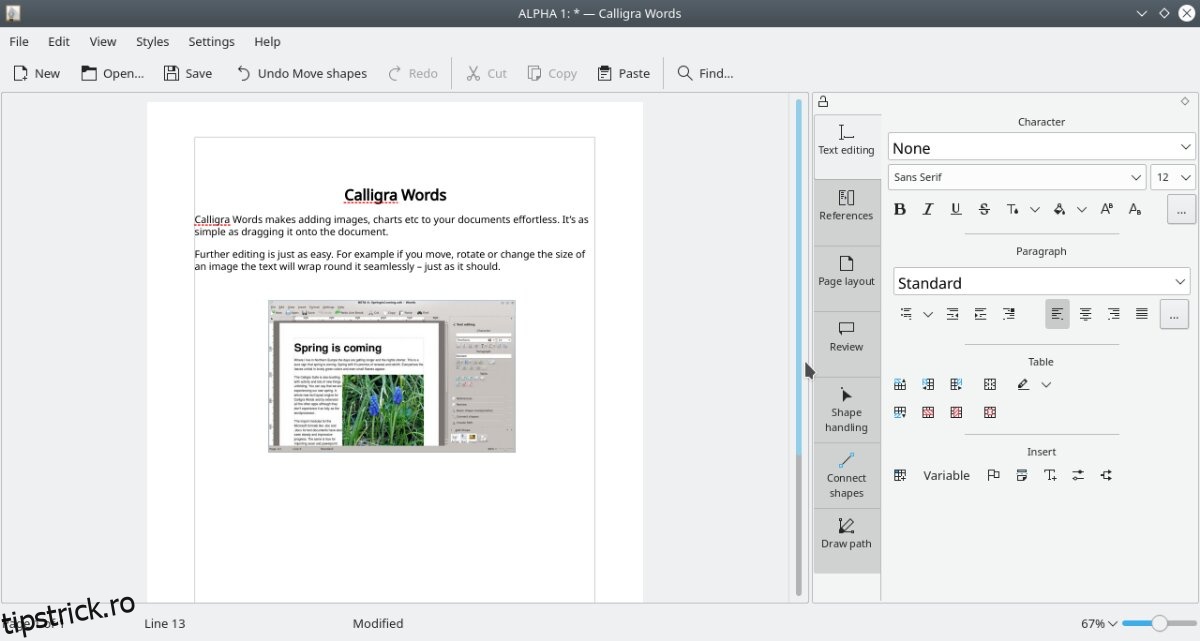Calligra Words este un procesor de text din proiectul KDE. Permite editarea bazată pe cadre, încorporarea documentelor, personalizarea interfeței cu utilizatorul și alte caracteristici excelente. Iată cum să configurați Calligra Words pe sistemul dvs. Linux.
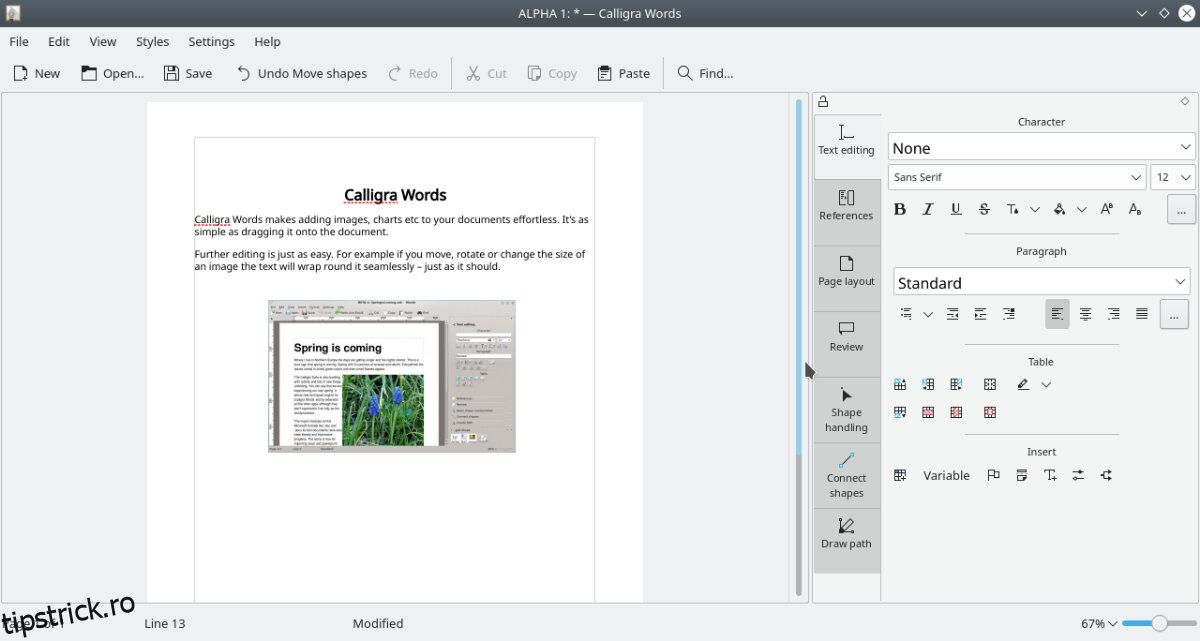
Cuprins
Instrucțiuni de instalare Ubuntu
De la Ubuntu 18.04 LTS, Calligra Words a fost disponibil pentru instalarea utilizatorilor. Deci, dacă sunteți utilizator Ubuntu și doriți să instalați această aplicație pe computer, iată cum. Pentru a începe, lansați o fereastră de terminal.
Nu sunteți sigur cum să lansați o fereastră de terminal pe desktopul Ubuntu? Apăsați Ctrl + Alt + T de pe tastatură. Alternativ, veți putea deschide o fereastră de terminal căutând „Terminal” în meniul aplicației.
Cu fereastra terminalului deschisă pe desktopul Ubuntu, utilizați comanda apt install și configurați pachetul „calligrawords”.
sudo apt install calligrawords
După ce scrieți comanda de mai sus într-o fereastră de terminal, Ubuntu vă va cere o parolă. Utilizând tastatura, introduceți parola pentru contul dvs. de utilizator. Apoi, apăsați tasta Enter pentru a o trimite.
Cu parola dvs. trimisă, Ubuntu va colecta toate pachetele legate de Calligra Words. Apoi, vă va cere să apăsați butonul Y pentru a instala software-ul. Faceți acest lucru pentru a configura Calligra Words pe Ubuntu.
Instrucțiuni de instalare Debian
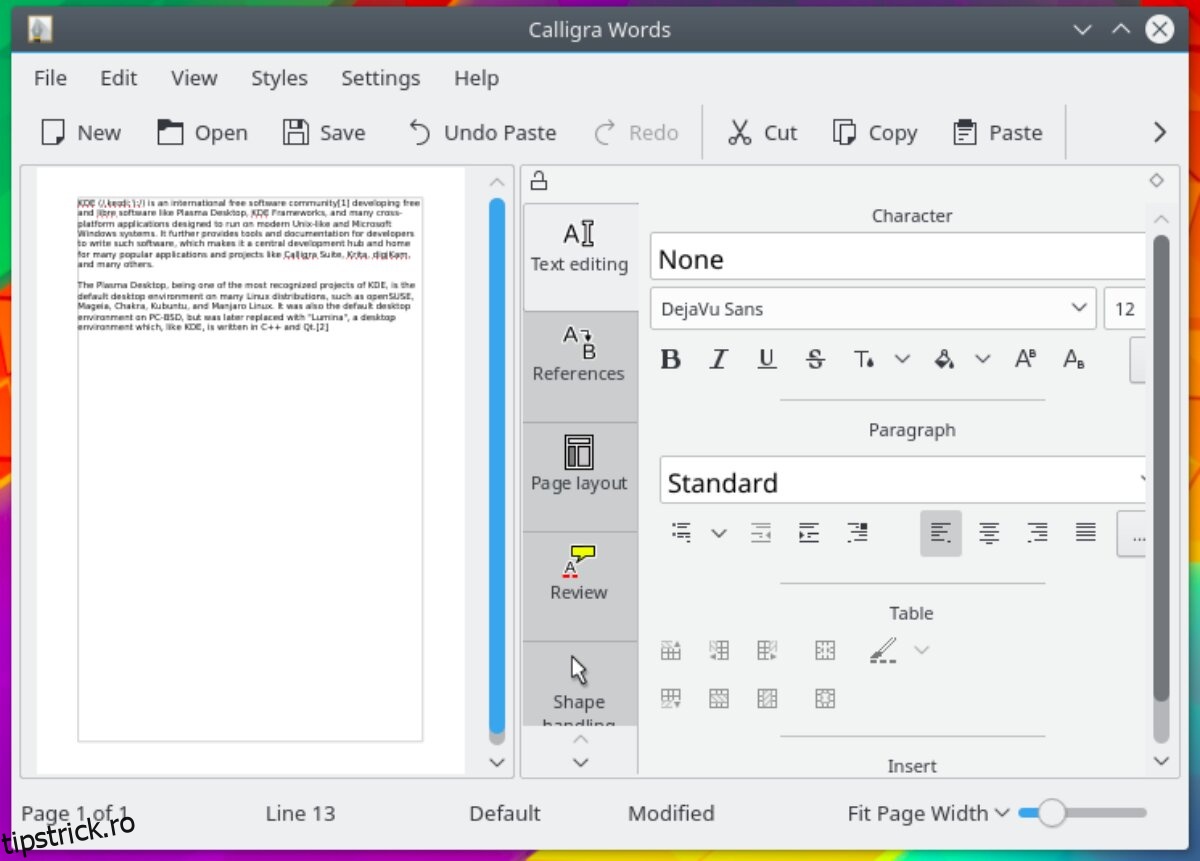
Atâta timp cât utilizați Debian 11 Bullseye, Debian 10 Buster sau Debian Sid (versiunea de dezvoltare continuă), veți putea configura Calligra Words. Pentru a începe instalarea, lansați o fereastră de terminal pe desktop.
Pentru a lansa o fereastră de terminal pe desktopul Debian, apăsați Ctrl + Alt + T de pe tastatură pentru a deschide o fereastră de terminal. Sau, căutați „Terminal” în meniul aplicației și lansați-l în acest fel.
Cu fereastra terminalului gata de utilizare pe Debian, rulați comanda apt-get install pentru a instala pachetul „calligrawords” pe computer.
sudo apt-get install calligrawords
După ce ați folosit comanda apt-get install de mai sus, Debian vă va cere parola. Folosind tastatura, introduceți parola contului dvs. de utilizator. Apăsați tasta Enter de pe tastatură pentru a continua.
Acum că ați introdus parola, Debian va colecta toate pachetele legate de Calligra Words și le va pregăti pentru instalare. După aceea, Debian vă va cere să apăsați tasta Y pentru a confirma că doriți să instalați Calligra Words.
Instrucțiuni de instalare Arch Linux
Din păcate, Calligra Words nu este disponibil pentru instalare pe Arch Linux ca pachet autonom. Cu toate acestea, dacă instalați suita completă Calligra pe Arch Linux prin intermediul pachetului „calligra”, procesorul de cuvinte Calligra Words este inclus.
Pentru a instala suita Calligra pe sistemul dvs. Arch Linux, începeți prin a lansa o fereastră de terminal pe desktop. Odată ce fereastra terminalului este deschisă și gata de utilizare, rulați comanda pacman -S pentru a instala pachetul „calligra”.
sudo pacman -S calligra
După ce ați scris comanda de mai sus, Arch Linux vă va cere parola. Folosind tastatura, introduceți parola contului dvs. de utilizator. Apoi, apăsați tasta Enter pentru a o trimite.
Arch Linux vă va cere să apăsați Y pentru a confirma că doriți să instalați software-ul pe computer pentru ca Calligra Words să funcționeze cu parola trimisă.
Instrucțiuni de instalare Fedora
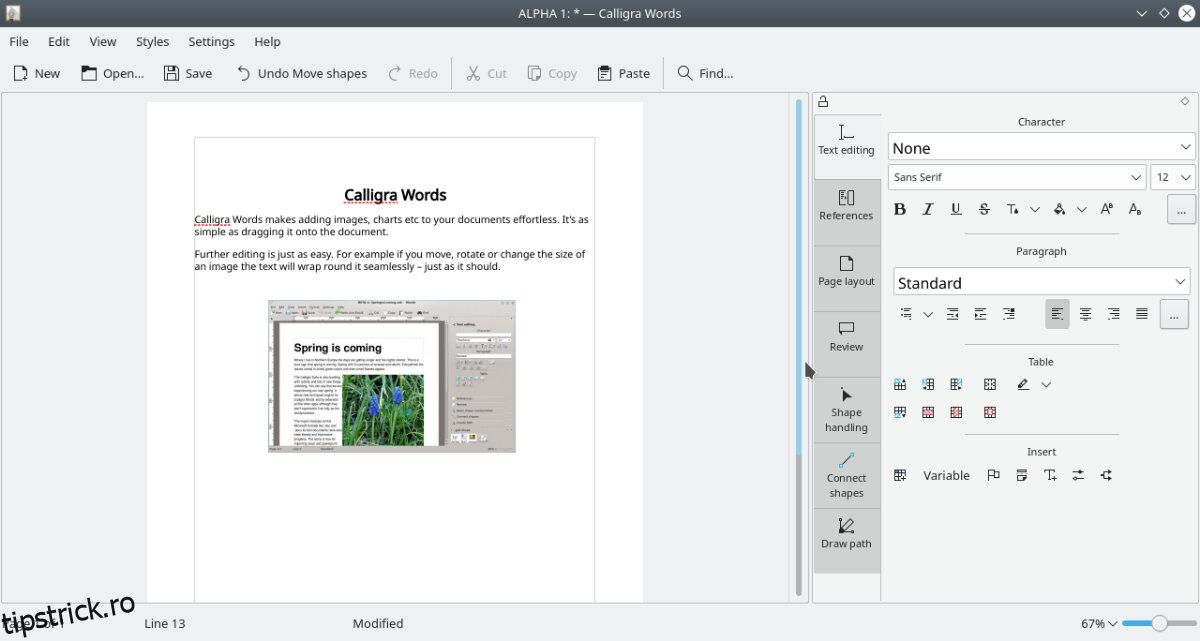
Aplicația Calligra Words este disponibilă pentru Fedora 35 și 34 și Rawhide. Pentru ca aplicația să funcționeze pe sistemul dvs. Fedora, începeți prin a lansa o fereastră de terminal pe desktopul Fedora. De exemplu, puteți lansa un terminal apăsând Ctrl + Alt + T de pe tastatură. Sau, căutați „Terminal” în meniul aplicației și lansați-l în acest fel.
Utilizați comanda dnf install de mai jos pentru a instala pachetul „calligra-words” pe sistemul dumneavoastră Fedora cu fereastra terminalului.
sudo dnf install calligra-words
La introducerea comenzii de mai sus, Fedora vă va cere parola. Folosind tastatura, introduceți parola contului dvs. de utilizator. Apoi, apăsați tasta Enter pentru a o trimite.
Odată ce ați trimis parola, Fedora va colecta toate pachetele legate de instalare. Apoi, vă va cere să apăsați tasta Y pentru a confirma că doriți să instalați Calligra Words. Faceți acest lucru pentru ca aplicația să funcționeze.
Instrucțiuni de instalare OpenSUSE
Cei de pe OpenSUSE Tumbleweed și OpenSUSE Leap 15.3 vor putea pune în funcțiune aplicația Calligra Words relativ rapid. Va trebui să deschideți o fereastră de terminal pentru a începe procesul de instalare.
Pe OpenSUSE, veți putea lansa o fereastră de terminal pe desktop apăsând Ctrl + Alt + T de pe tastatură. Alternativ, puteți căuta „Terminal” în meniul aplicației și îl puteți deschide în acest fel.
Cu fereastra terminalului deschisă, instalarea Calligra Words poate începe. Folosind comanda zypper install, configurați pachetul „calligra-words” pe computer.
sudo zypper install calligra-words
Când introduceți comanda de instalare de mai sus, OpenSUSE Linux vă va cere parola. Folosind tastatura, scrieți parola contului dvs. de utilizator. Apoi, apăsați tasta Enter pentru a o trimite.
Acum că ați introdus parola, OpenSUSE vă va solicita să apăsați tasta Y pentru a confirma că doriți să instalați Calligra Words. Faceți acest lucru pentru a configura aplicația pe computer.
Postarea Cum se instalează Calligra Words pe Linux a apărut mai întâi pe wdzwdz.